안녕하세요 위즈덤입니다. 사진도 많이 저장되어있지 않은데 아이폰 저장공간이 갑자기 부족했어요. 원인이 뭘까? 생각을 하면서 봤더니 1위로 잡아먹는 게 바로 카카오톡이었습니다. 무려 30GB나 넘게 용량을 차지하고 있었는데요, 저는 큰 용량의 핸드폰을 포기하고 아이클라우드를 구독하고 있어 128GB를 사용하고 있는 상황인데 카카오톡 용량만 1/4 나 차지하고 있어 정말 큰 부담이었습니다. 원활한 내 저장공간을 위하여 오늘은 아이폰 카카오톡 용량 정리, 저장공간 확보하는 방법에 대해서 알아보고자 합니다.

일반 ▶ iPhone 저장 공간 메뉴에 진입하면 카카오톡이 내 핸드폰에 얼마나 용량을 차지하는지 볼 수 있습니다.
현재는 정리를 어느 정도 한 상태라 10GB 정도밖에 차지를 하고 있지만, 그 전에는 30GB가 넘게 차지를 하고 있었더라고요. 저뿐만이 아니라 다른 아이폰 사용자들도 카카오톡이 굉장히 용량을 많이 차지하고 있는 모습을 볼 수 있었는데요, 저는 심지어 카카오톡에서 이용하는 구독 서비스 '톡 서랍'까지 사용하고 있는터라 더욱더 이 용량을 줄이고 싶었습니다.
그런데 검색을 통해서 봤더니 방법이 바뀌었는지, 원하는 메뉴를 찾을 수 없더라고요. 그래서 바뀐 방법으로 아이폰 카카오톡 용량 정리하는 최신 방법을 안내해드리겠습니다.
용량을 정리하는 방법은 세 가지가 있으며, 익숙해지면 1~2분이면 할 수 있는 작업입니다. 익혀 놓으시고 수시로 카카오톡 용량 관리에 신경 쓰시기 바랍니다.
저장공간 확보를 위한 아이폰 카카오톡 용량 정리 방법
1. 캐시 데이터 삭제하기
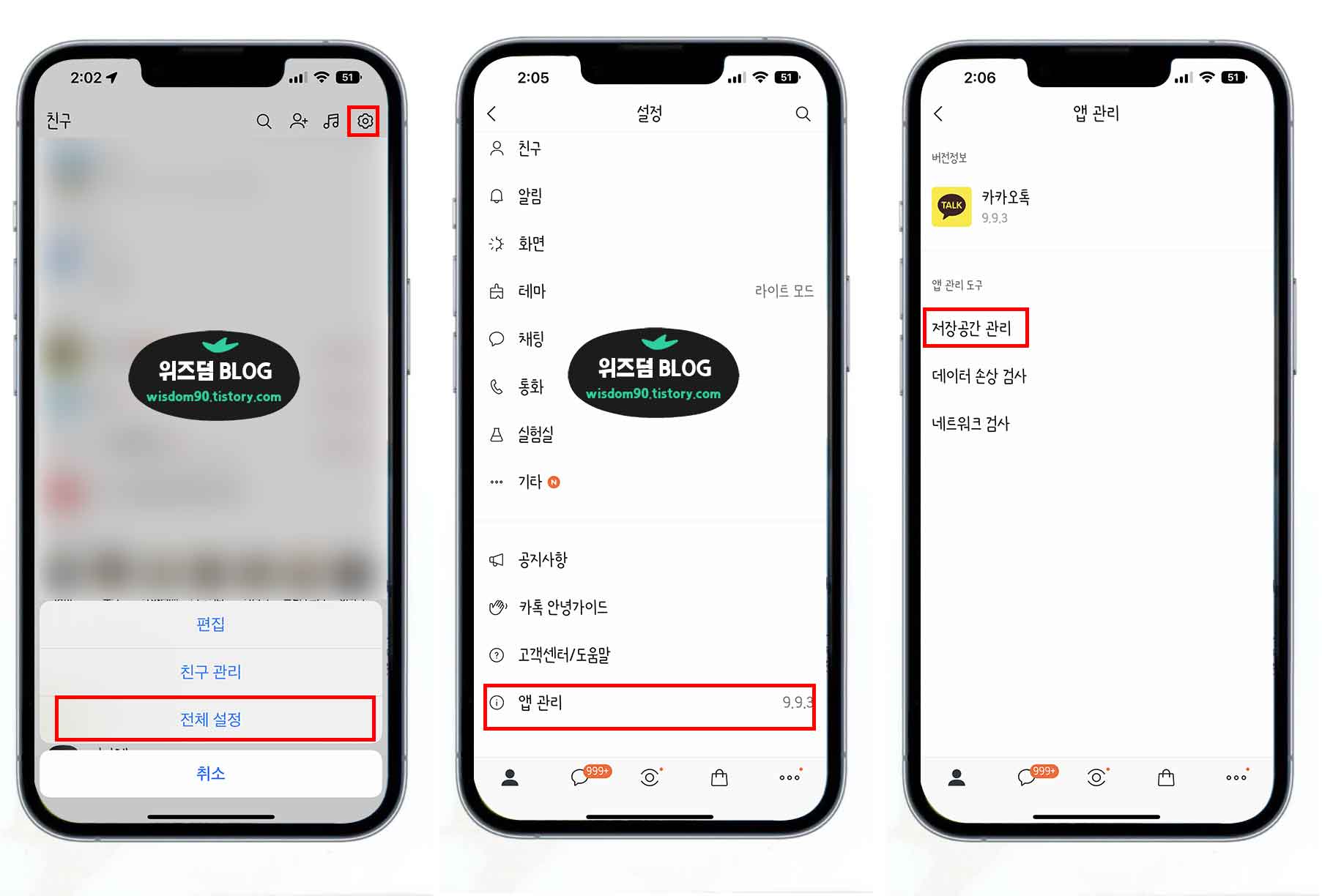
첫 번째 방법으로는 캐시 데이터를 삭제하는 방법입니다. 캐시 데이터는 파일을 임시로 저장한 후 사용이나 전송 속도를 원활하게 만들기 위하여 사용이 되는 데이터입니다. 계속해서 쌓이게 되기 때문에 주기적으로 정리해주시는 게 굉장히 중요합니다. 기존에는 메뉴에서 기타 ▶ 채팅방 용량 관리였는데, 카카오톡이 업데이트되면서 변경되었습니다

카카오톡 실행 후 화면 우측 상단 '톱니바퀴' 아이콘을 눌러주신 후, 맨 아래 앱 관리 메뉴로 들어갑니다. 앱 관리 도구에 저장공간 관리 메뉴로 진입하게 되면 캐시 데이터와 음악 캐시 데이터를 삭제할 수 있는 버튼이 있습니다.
해당 캐시 데이터를 삭제한다고 해서 채팅방에 있는 사진과 동영상, 음성메시지는 기간이 만료가 되신 게 아닌 이상 삭제되지 않습니다. 말 그대로 임시로 저장한 파일이니 안심하고 주기적으로 꼭 삭제하셔서 용량을 관리하시기 바랍니다.
저는 주기적으로 관리하는데도 벌써 캐시 데이터가 1.33GB나 쌓였습니다. 절대 작은 용량을 차지하는 게 아닌 것이죠. 손쉽게 삭제하고 나면 뭔가 묵은 게 내려간 느낌이 듭니다.
2. 채팅방 용량 과감히 정리하기
두 번째 방법으로는 채팅방 용량을 정리하는 방법입니다. 사실 캐시 데이터를 삭제하는 것보다 채팅방에서의 용량이 가장 크게 용량을 차지하고 있을 것입니다. 사진이나 동영상을 많이 주고받은 채팅방일수록 그 용량은 더더욱 가늠할 수 없을 만큼 크기 때문에 '오픈 채팅'이나 '단체 톡방' 등은 특히 유의해서 주기적으로 관리해주시는 게 중요합니다. 제 단체 톡방은 항상 말이 많아 금방 1GB 이상이 쌓이고는 합니다.

먼저 정리하고자 하는 대화방으로 들어간 후 우측에 3개의 줄이 있는 메뉴 아이콘을 누른 후 우측 하단의 톱니바퀴 아이콘을 한 번 더 눌러줍니다. 맨 아래로 내리다 보면 채팅방 용량 관리 메뉴가 보이며, 사진과 동영상 파일을 개별적으로 삭제하거나 모두 삭제할 수 있습니다. 불필요한 대화방이라면 나가는 것도 좋은 방법입니다.
주의해야 할 점 : 채팅방에서 파일을 삭제하게 되면 더 이상 그 자료를 확인할 수 없게 되며 중요자료가 있으면 반드시 저장을 하고 지우셔야 합니다. 신중하게 확인하시기 바랍니다. 단 PC버전 카카오톡을 같이 사용하고 있다면 PC에서는 확인이 가능합니다.
3. 유료 서비스 '카카오 톡 서랍 플러스' 구독
위 두 가지 방법이 귀찮거나 다른 이유로도 저는 이 방법을 가장 추천드립니다. 제 케이스로는 사진이 30일 이후에 지워지는 게 불편하여 초창기 때부터 톡 서랍 플러스를 구독하고 있습니다. 카카오 톡 서랍 플러스 100GB 기준 월 990원 정기 결제로 용량 관리뿐만이 아니라 데이터 옮기기도 간편하고 사진이나 데이터도 지워지지 않고 보관이 되어 무척 유용하게 사용하고 있습니다. 톡 서랍 플러스 설정 메뉴에서 '카카오톡 용량 관리' 메뉴에 진입하면 '카카오톡 용량 자동 관리'라는 메뉴가 있습니다. 해당 메뉴를 활성화하면 과거 데이터가 완료되었을 때 자동으로 용량을 관리해주며, 여유공간 확보도 간편히 가능합니다.

저는 벌써 카카오톡 톡 서랍 플러스에 자료가 40GB가 넘게 쌓였는데요, 만약 톡 서랍이 없었으면 필요한 자료들은 전부 핸드폰 저장공간에 고스란히 저장해야 했겠습니다. 이런 클라우드 서비스를 이용하면 추후 핸드폰을 바꿀 때도 자료의 유실 걱정 없이 빠르게 주요 데이터만 작게 옮기면 끝이 납니다. 예전에 핸드폰을 바꿀 때 6시간 정도 데이터를 옮겨본 저로써는 이처럼 간편한 게 없다고 생각이 듭니다. 또한 자료를 언제 어디서도 소장하고 볼 수 있으며, 핸드폰을 분실하거나 해도 자료는 복구할 수 있다는 게 가장 큰 장점이겠지요. 사실 이런 유료 서비스는 비용이 들어가는 것 빼고는 전부 장점일 겁니다.
지금까지 핸드폰에 용량을 차지하는 카카오톡 용량 정리 방법에 대해서 알아보았습니다. 특히 아이폰은 SD카드 지원이 따로 되는 것도 아니고, 고용량의 핸드폰마다 작지 않은 금액의 차이가 나기 때문에 자료의 양도 결국 '돈'이라고 말씀드리고 싶습니다. 이런 불필요한 용량은 지워서 최대한 확보하여 쾌적하게 사용하시기 바랍니다. 감사합니다.
'IT&통신 정보' 카테고리의 다른 글
| 애플 워치 업데이트 방법과 업데이트 오류 해결하기 (애플워치7에 os9 올리다가 2시간 고생한 후기) (0) | 2022.09.15 |
|---|---|
| 해외 아이폰 14 가격 알아보기 다른나라 아이폰 가격 얼마길래? (0) | 2022.09.14 |
| 아이폰 iOS 16 정식 업데이트 크게 달라진점과 배터리 잔량표시 방법 (0) | 2022.09.13 |
| 아이폰 카메라필름 꼭 붙여야 할까? 화질차이 비교해보자. (1) | 2022.09.09 |
| 벤츠 원격시동 메르세데스미(Mercedes me) E220 이용방법 (0) | 2022.09.08 |




댓글